windows游戏截图快捷键 Win10游戏中如何录制游戏画面
更新时间:2024-06-11 15:45:57作者:xtliu
在玩游戏时,有时候我们会遇到一些难以置信的瞬间或者想要记录下来的精彩时刻,而在Windows 10系统中,我们可以通过一些快捷键来轻松地录制游戏画面,让我们可以随时随地回顾我们的游戏表现。通过简单的操作,我们就能够保存下游戏截图或者录制整个游戏过程,不仅可以与朋友分享我们的游戏成就,还可以留下美好的游戏回忆。让我们一起来了解一下Windows 10系统中如何使用这些快捷键来录制游戏画面吧!
操作方法:
1.我们打开电脑的设置。
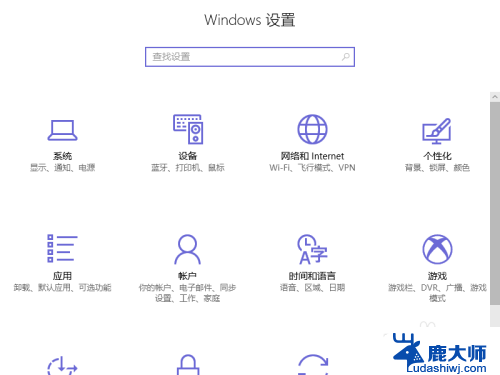
2.然后看到右下角多出了一个【游戏】选项,进入
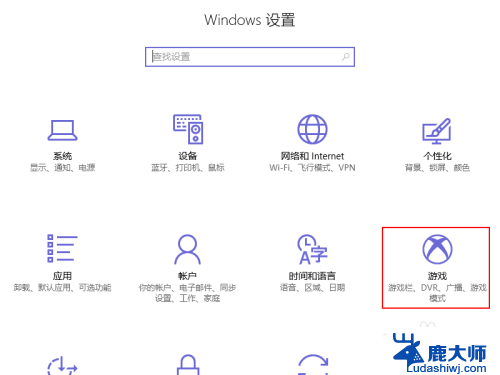
3.进入后看到屏幕截图的快捷键,当然我们可以自己设置这个键位。
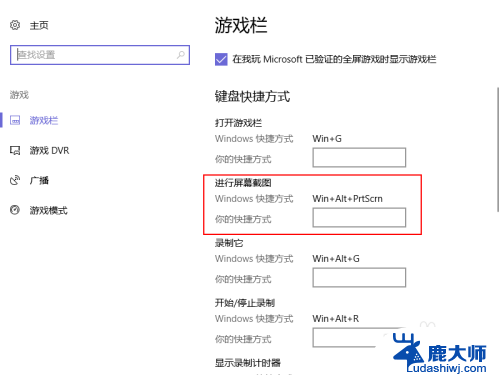
4.设置完成后,打开任意一个程序,按下截图【游戏当然也可以,我是为了操作方便】
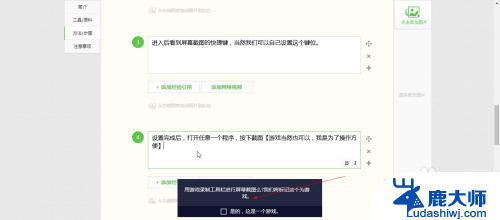
5.然后标记为【这就是一个游戏】,就会出现屏幕截图以保存的按钮。
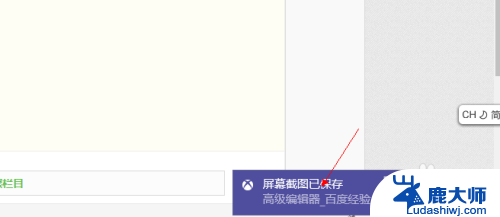
6.我们打开路径,一般路径是——C:\Users\【计算机用户名】\Videos\Captures
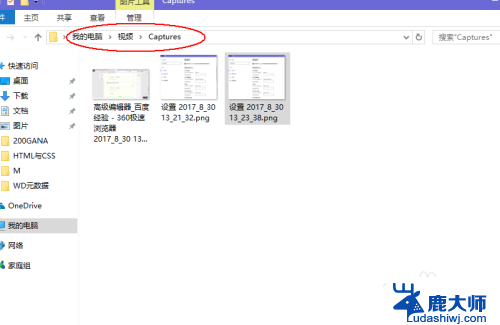
7.这时我们就可以找到自己截取的游戏屏幕了,如上图。
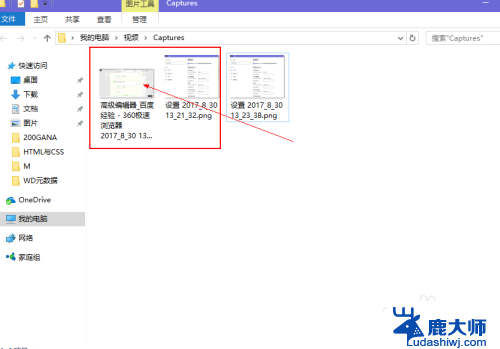
8.全屏游戏,窗口方式的游戏或者软件都可以这样截图哦,你学会了吗?
以上是所有关于Windows游戏截图快捷键的内容,如果有不了解的用户,可以按照小编的方法进行操作,希望能帮助到大家。
windows游戏截图快捷键 Win10游戏中如何录制游戏画面相关教程
- win10 截图快捷键 win10怎么用快捷键截图
- win10 截图工具 快捷键 win10自带的截图工具怎样设置快捷键
- 如何更改windows截图快捷键 win10自带截图工具的快捷键设置步骤
- 截图windows快捷键 Win10截图快捷键功能介绍
- 手机如何截图 截屏 win10桌面全屏截图的快捷键是什么
- win10截图快捷键alt win10电脑截屏快捷键
- window电脑截屏快捷键 Win10截图快捷键是什么
- 电脑全屏幕截图快捷键 Win10截图快捷键怎么用
- windows新建桌面快捷键 win10 建立新建桌面的方法和快捷键
- 笔记本怎样截图和保存 win10如何使用快捷键进行截屏保存
- windows10flash插件 如何在Win10自带浏览器中开启Adobe Flash Player插件
- 台式机win10怎么调节屏幕亮度 Win10台式电脑如何调整屏幕亮度
- win10怎么关闭朗读 生词本自动朗读关闭方法
- win10打开远程服务 win10打开远程桌面服务的方法
- win10专业版微软商店在哪 Windows 10如何打开微软商店
- 电脑散热风扇怎么调节转速 Win10怎么调整CPU风扇转速
win10系统教程推荐
- 1 台式机win10怎么调节屏幕亮度 Win10台式电脑如何调整屏幕亮度
- 2 win10打开远程服务 win10打开远程桌面服务的方法
- 3 新电脑关闭win10系统激活 Windows10系统取消激活状态步骤
- 4 电脑字模糊 Win10字体显示不清晰怎么解决
- 5 电脑用户权限怎么设置 win10怎么设置用户访问权限
- 6 笔记本启动后黑屏只有鼠标 Win10黑屏只有鼠标指针怎么解决
- 7 win10怎么关闭提示音 win10如何关闭开机提示音
- 8 win10怎么隐藏任务栏的程序图标 Windows10任务栏图标隐藏方法
- 9 windows cmd输出到文件 Windows10系统命令行输出到文件
- 10 蓝牙鼠标连接成功不能用 Win10无线鼠标连接不上电脑怎么办